Een ExpressVPN account aanmaken en in Windows installeren
Aanbod en prijzen
U gaat eerst naar en klikt op "Get expressVPN". Dit brengt u op een pagina waar aanbiedingen en prijzen staan, hier kunt u kiezen voor het aanbod wat bij u past. In dit geval is het enige verschil tussen de aanbiedingen de duur van het abonnement en de prijs per maand. De aanschaf van een jaarabonnement is het meest voordelig als u kijkt naar de kosten per maand.
Voer vervolgens uw e-mailadres en voltooi het betalingsproces. U krijgt een email om uw betaling te verifiëren en kant-en-klare links om te starten. Het volgende wat u ziet is een wachtwoord set-up scherm. ExpressVPN zal een automatische wachtwoord suggereren, maar u kunt ook uw eigen wachtwoord in te stellen als u verkiest.
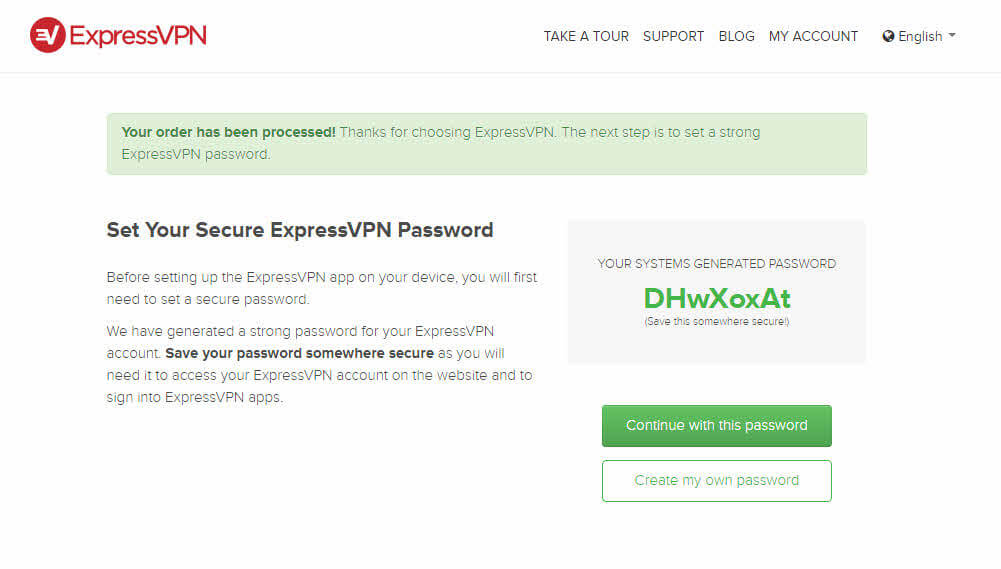
De laatste stap voor de installatie is erg belangrijk en relatief makkelijk over het hoofd te zien, dus goed opletten. Op het scherm ziet u een activeringscode, die u nodig hebt om te kopiëren en te bewaren voor later. Hierna klikt u op download voor de gewenste versie van de app, afhankelijk van het apparaat en het besturingssysteem dat u gebruikt. Voor deze demonstratie, zullen we de "Windows 7, 8 en hoger" installatieproces volgen.
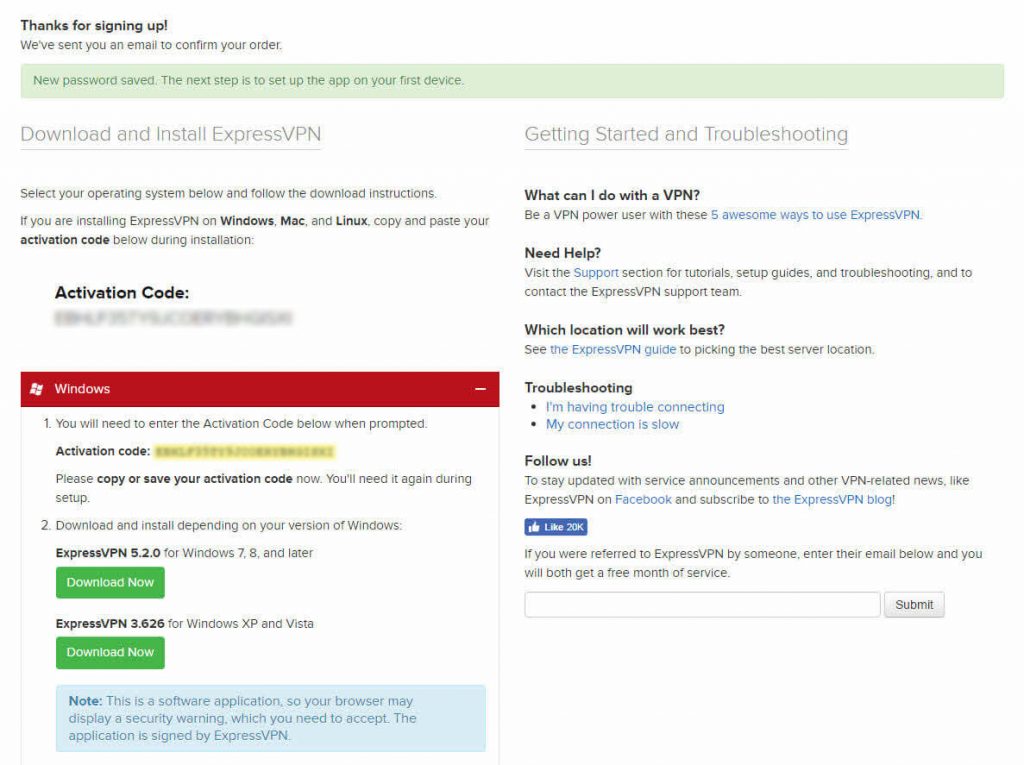
Installatie proces
Na het downloaden is voltooid, opent de installatie wizard en volg de instructies: Klik op installeren, Next enzovoorts.
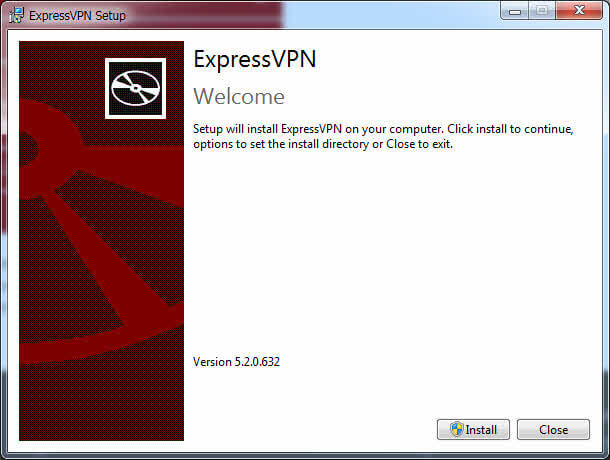
Tijdens het volgen van de installatie werd een andere setup wizard geopend, die enigszins verwarrend was. Er wordt geen actie van onze kant gevraagd en beide processen worden vanzelf beëindigd.
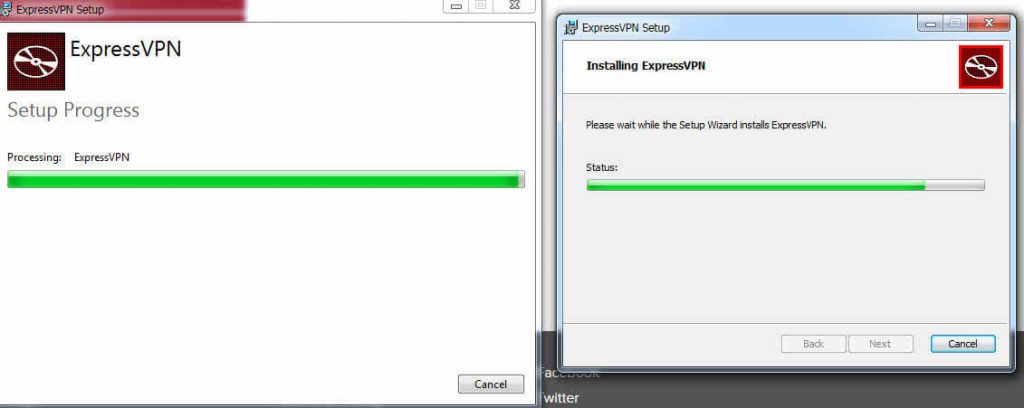
Configuratie
Zodra de installatie is voltooid, wordt ExpressVPN automatisch geopendop uw computer en dan wordt er gevraagd om uw activeringscode. Hopelijk heb je het eerder bewaard, maar zo niet, dan kunt u altijd een nieuwe krijgen door het volgen van de volgende link. Voer uw code in het tekstvak en klik op "OK".
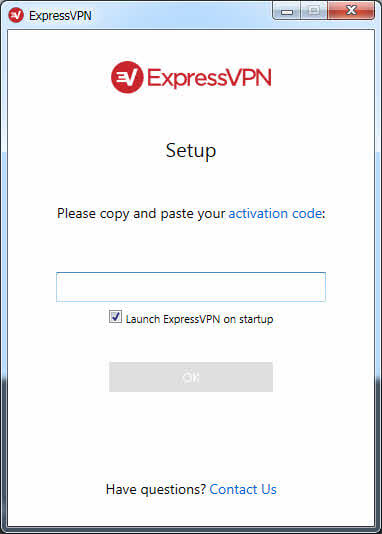
Vervolgens zal ExpressVPN een server aanbevelen om te gebruiken. Klik op "connect" en dit brengt u naar die server, of als alternatief, te klikken op "selecteer een andere locatie" zal u een lijst tonen met alternatieve servers om uit te kiezen:
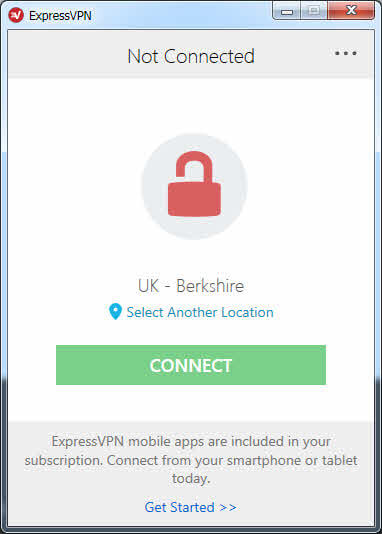
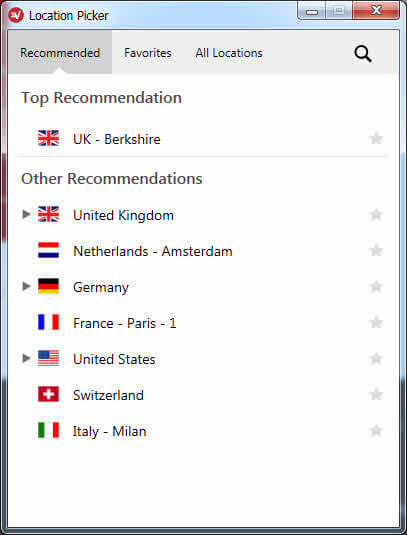
Wilt u een extra apparaat aansluiten, zoals een smartphone of tablet, dat zou dit een goed moment zijn om het te doen door te klikken op "Aan de slag" aan de onderkant van het venster ExpressVPN. Aangezien deze gids voor Windows-gebruikers is, zullen we niet in detail treden over hoe dat te doen op dit moment. Wat wij willen benadrukken is dat het abonnement ExpressVPN u het recht geeft om de software op veelvoudige apparaten te gebruiken gelijktijdig, dat vrij cool is. Zodra u klikt verbind, bent u bereid om het Web te doorbladeren en acties veilig uit te voeren door ExpressVPN. Geen extra maatregelen nodig van uw kant!
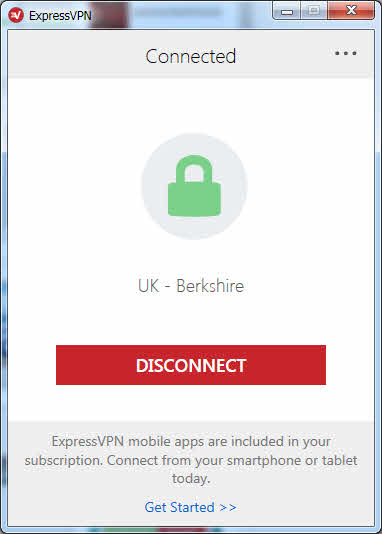
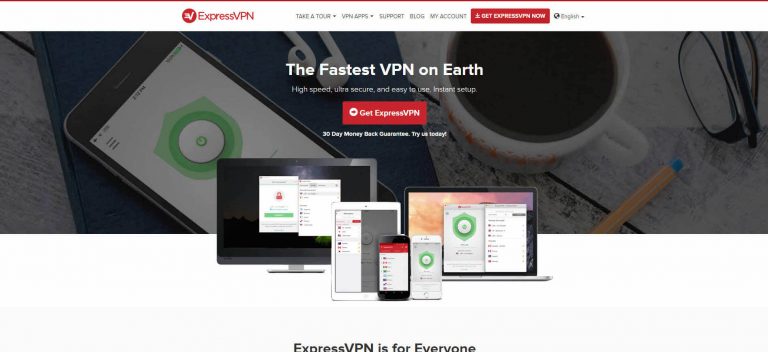


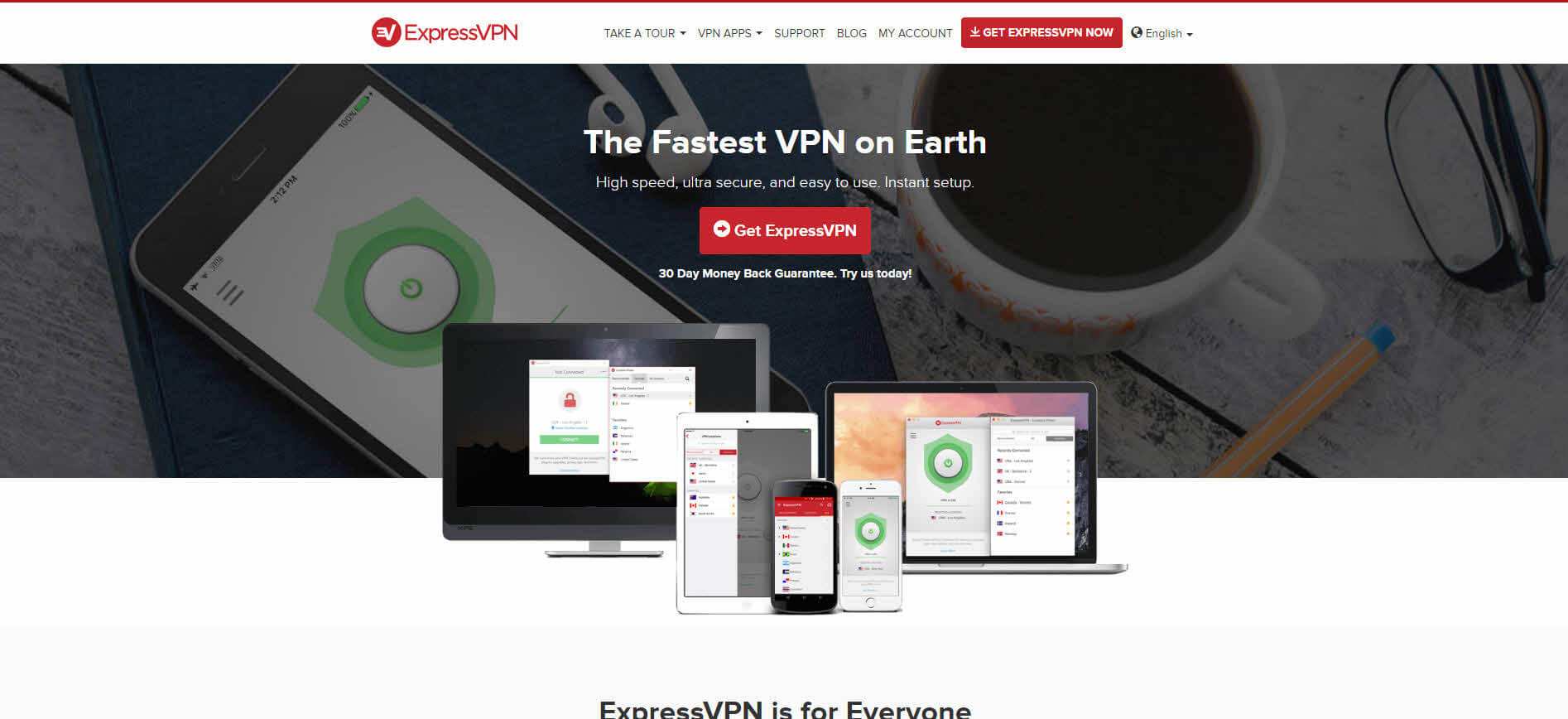

Voel je vrij om een reactie te geven over hoe dit artikel kan worden verbeterd. Jouw feedback is waardevol!